Photoshop合成圖片教程:荒涼干旱景象
時間:2024-02-06 09:00作者:下載吧人氣:33
作者:佚名 出處:68ps

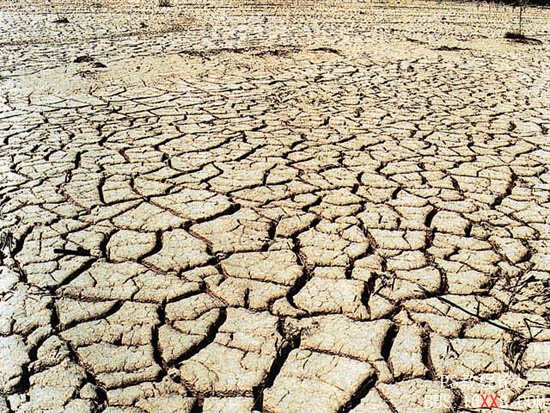

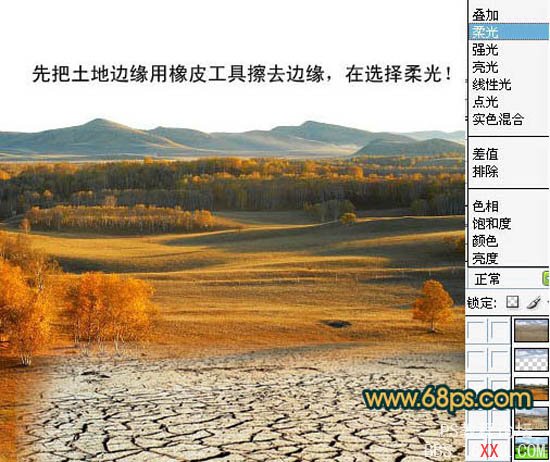







本PS教程介紹簡單的圖片合成方法。大致過程:先構思好大致的創意,然后找一些合適的素材圖。利用圖層混合模式及蒙版,把素材圖片融合在一起,最后調整好顏色即可。
制作的過程有任何疑問可以回復
最終效果

1、打開下面所示的風景和開裂的地面素材,把地面素材拖進來,選取地面素材前面部分,按Ctrl + T 縮小,擺放到適當的位置。

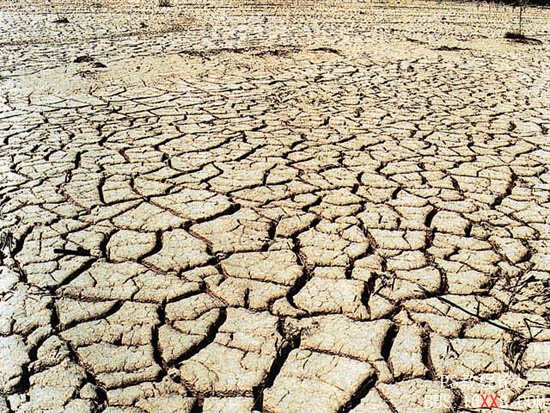

2、用橡皮工具把土地邊緣擦去,再把圖層混合模式改為“柔光”。
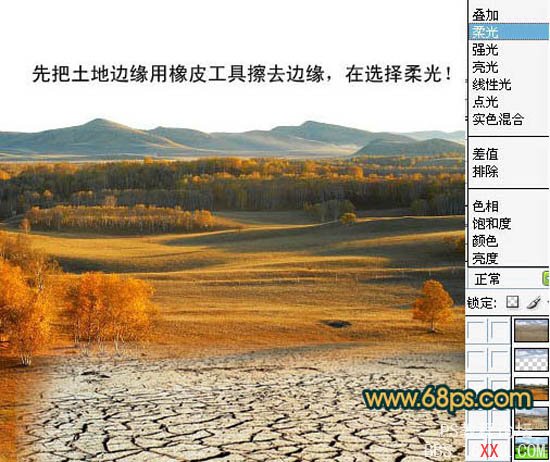
3、前面的地面做好后,同樣的方法制作中間的地面部分,如下圖。

4、再復制一個圖層,圖層混合模式為“柔光”。

5、回到背景圖層,按Ctrl + U 調整色相/飽和度,適當降低飽和度,完成最終效果。

最終效果:




標簽干旱,景象,荒涼,教程,合成,圖片,Photoshop

網友評論